Як відновити файли Microsoft Office Excel, Word або Powerpoint

Втрата роботи може бути непохитною. Автоматичне відновлення для Microsoft Office - це дивовижна функція, яка дозволяє відновити файли Word, Excel та Powerpoint. Давайте розглянемо, як це працює!
Розчарування втратою роботи за комп’ютеромкрах - це, можливо, одне з найбільш грізних почуттів, з якими може потрапити професіонал. На щастя, технологія просунулася таким чином, що зменшила шанс втратити роботу. Наприклад, Microsoft Word, Excel та Powerpoint дозволяють вам як ремонтувати документи, так і електронні таблиці, а також автоматично робити резервні копії незбережених документів. Давайте розглянемо цю функцію, а також те, де ви можете знайти свою втрачену роботу після аварії!
Відновлення документів Word
Microsoft Word - одна з найбільш широко використовуванихпрограми в Office. Незалежно від того, чи ви професіонал, якому потрібна робота, чи студент, який відчайдушно намагається відновити 10-сторінковий папір, відновити файли за останніми кількома версіями Microsoft Office 2016 набагато простіше.
Відкрийте слово, перейдіть до Файл> Відкрити і натисніть кнопку Відновлення незбережених документів кнопка.
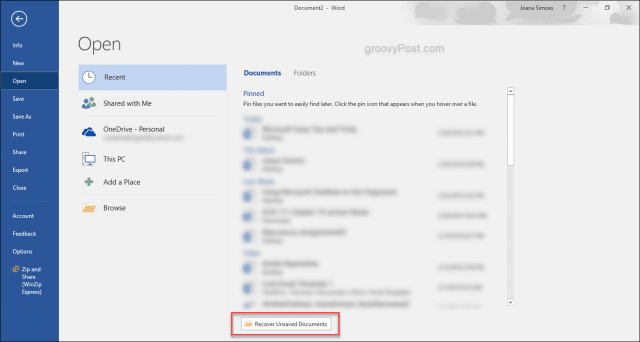
Цей документ повинен бути готовим до папкивідкривати. Як правило, з новішими версіями Word, коли ви перезапускаєтесь з аварії, програма Office насправді запитає вас, чи хочете ви відкрити збережені документи.
Відновлення робочих книг Excel та презентацій PowerPoint
Чудова річ про поточну версіюMicrosoft Office полягає в тому, що всі параметри дуже схожі з невеликими відмінностями для певних функцій та аспектів, але відновлення документа - це той самий процес, незалежно від того, якою програмою ви користуєтесь. Якщо ви в Word, Excel або PowerPoint кроки однакові, назви документів відрізняються. У Excel це робоча книга, а в PowerPoint - це презентація.
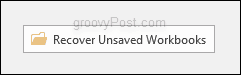
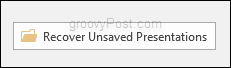
Автоматичне відновлення
Хоча включено за замовчуванням, я рекомендую всімпідтвердьте, що функція автоматичного відновлення увімкнена та створює резервні копії, тому вам не доведеться вживати будь-яких крайніх заходів для відновлення збережених файлів у разі збою комп'ютера або несподіваного перезавантаження. Для цього перейдіть до Файл> Опції> Зберегти і переконайтесь, що ви встановили прапорець поруч із тим, де написано Зберігайте інформацію про автоматичне відновлення кожні 10 хвилин. Тут за замовчуванням встановлено 10 хвилин, проте сміливо міняйте це на все, що вам особисто подобається. Для мене 5 хвилин достатньо, щоб гарантувати, що мої файли будуть там після збою.
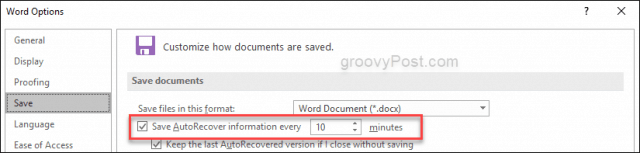









Залишити коментар